通过登录屏幕上的拟我表情,您甚至可以更加个性化地登录 Mac。
自 macOS Monterey 以来,为您的Mac登录屏幕设置新的 Memoji 。设置很容易,但我们提前收到了(次要)警告。如果您调整Mac登录屏幕的照片,意味着您也调整了iCloud 个人资料图片。例如,当您转到“设置”应用程序时,您会在 iPhone 上看到此内容。注意:其他人看不到。
将动画拟我表情放在 Mac 登录屏幕上
当您在登录屏幕上放置动画拟我表情时,它会响应您的操作。如果你不输入密码,你的玩偶就会开始厌烦。当您开始打字时,拟我表情会急切地低头与您一起观看。如果您正确输入密码,您将收到一张笑脸作为回报。错误的密码会导致悲伤的 Memoji。
设置动画拟我表情很容易。请注意,您至少需要macOS Monterey(版本 12.0)才能使用此功能。这是你的工作方式:
1.打开系统偏好设置(? > 系统偏好设置)。
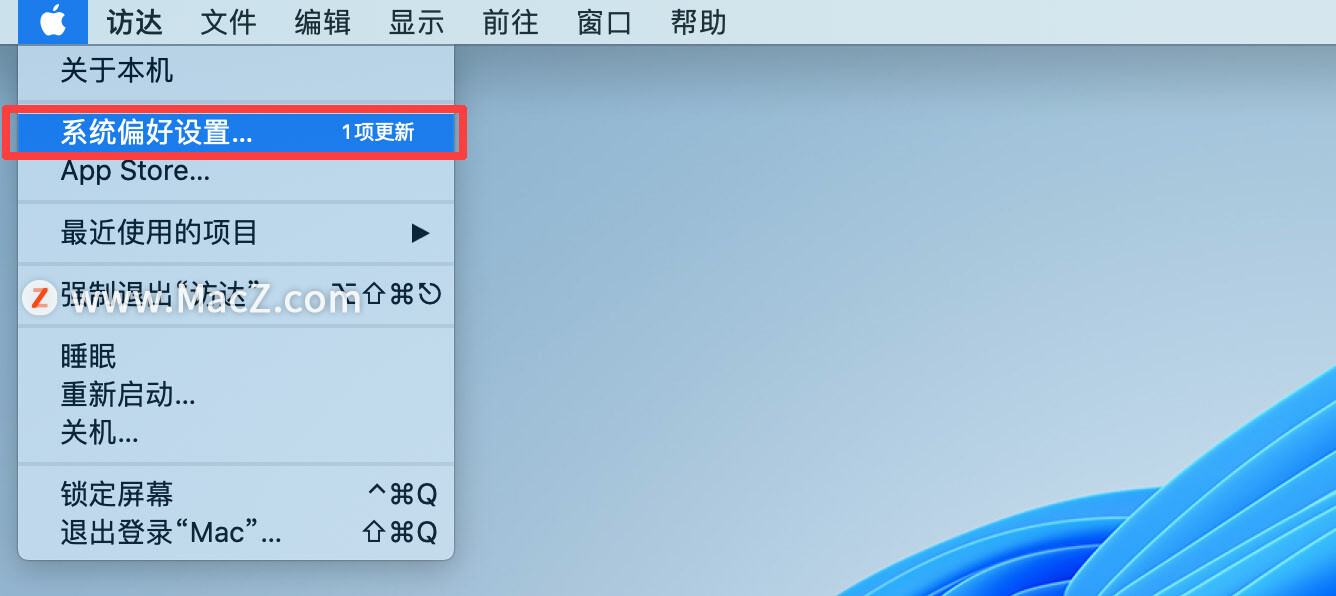
2.单击"用户与群组"并选择您的用户帐户。
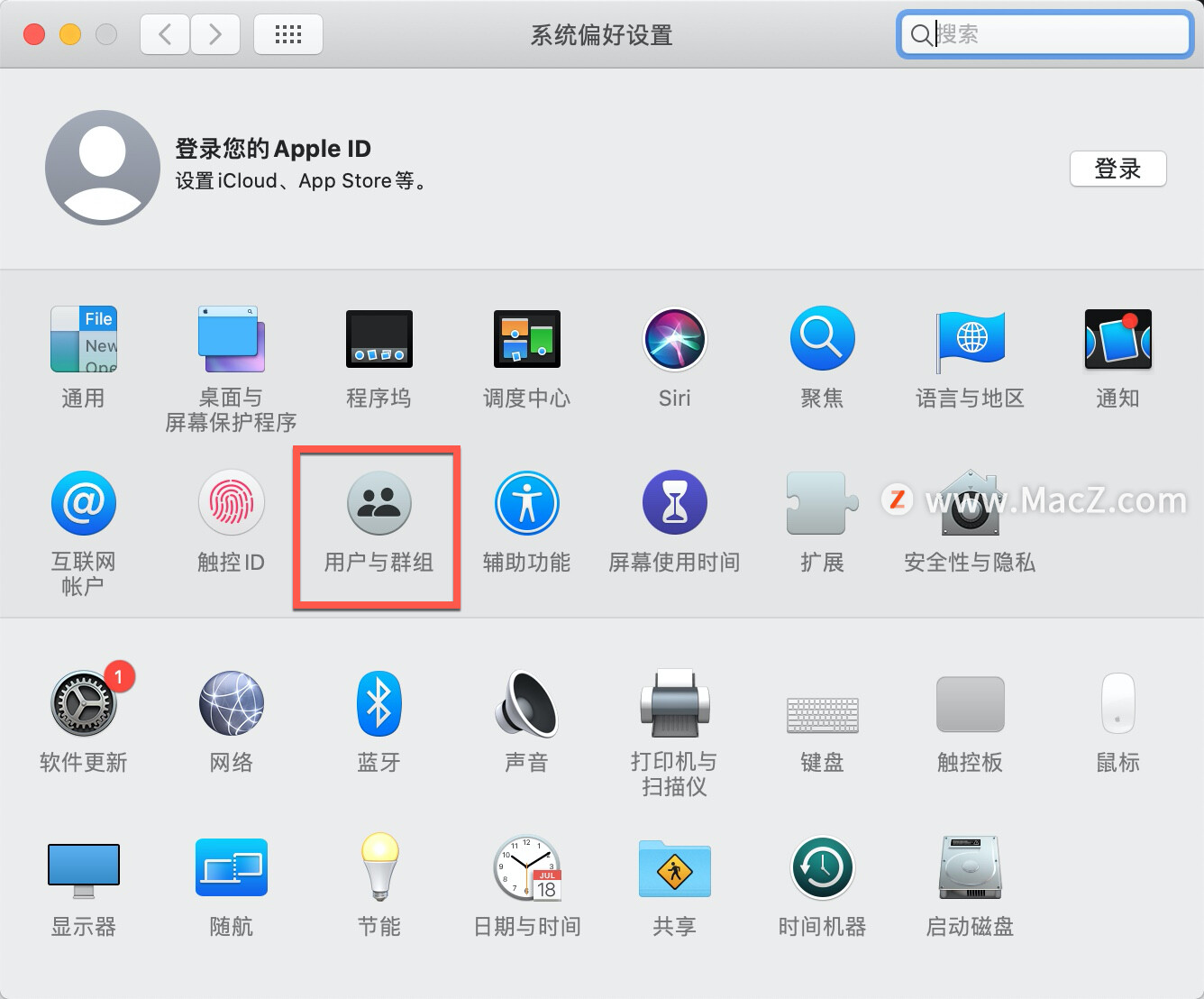
3.单击左下角的挂锁,输入您的密码并选择解锁。
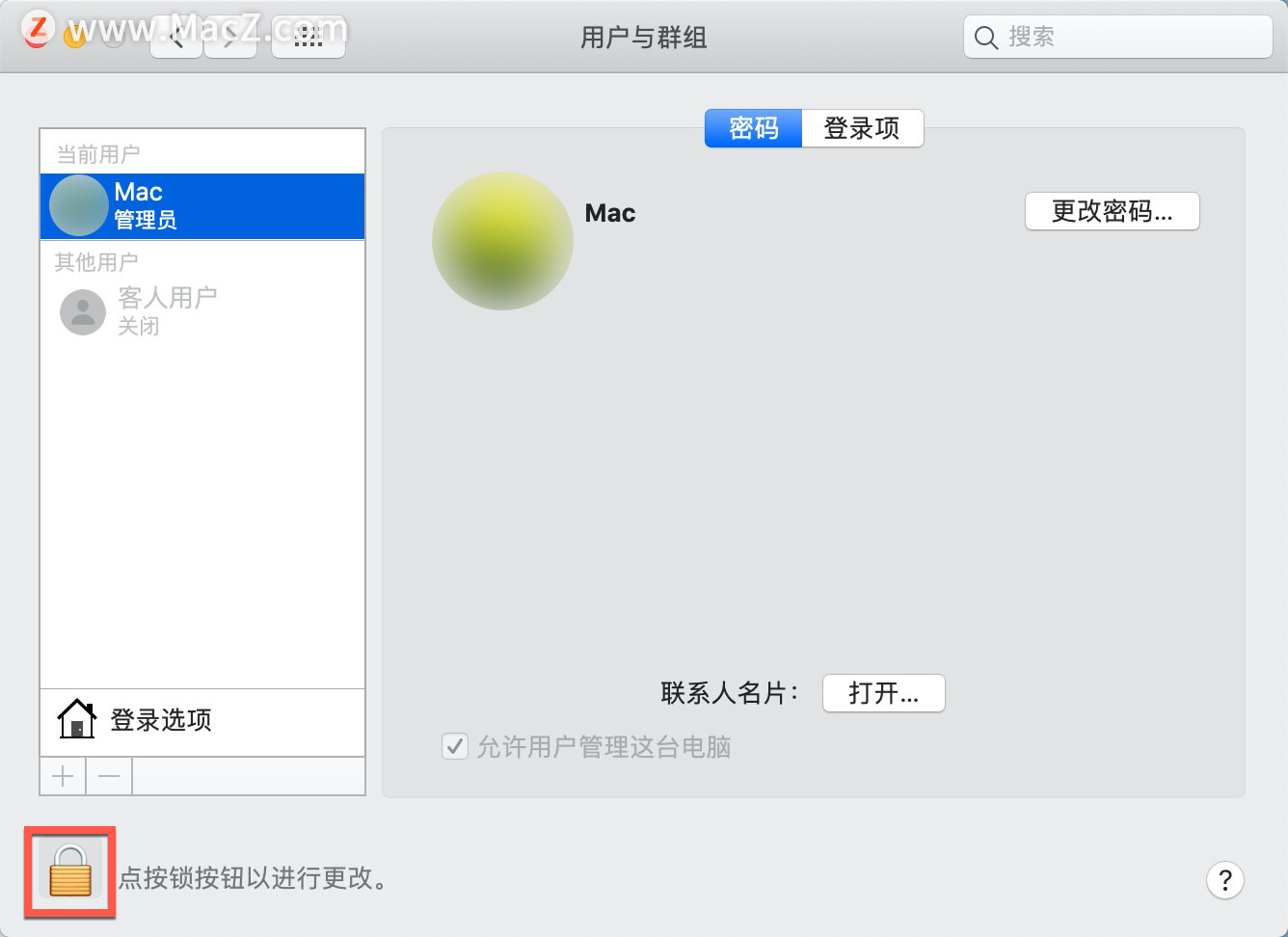
4.将鼠标光标悬停在当前照片上,然后点击编辑。
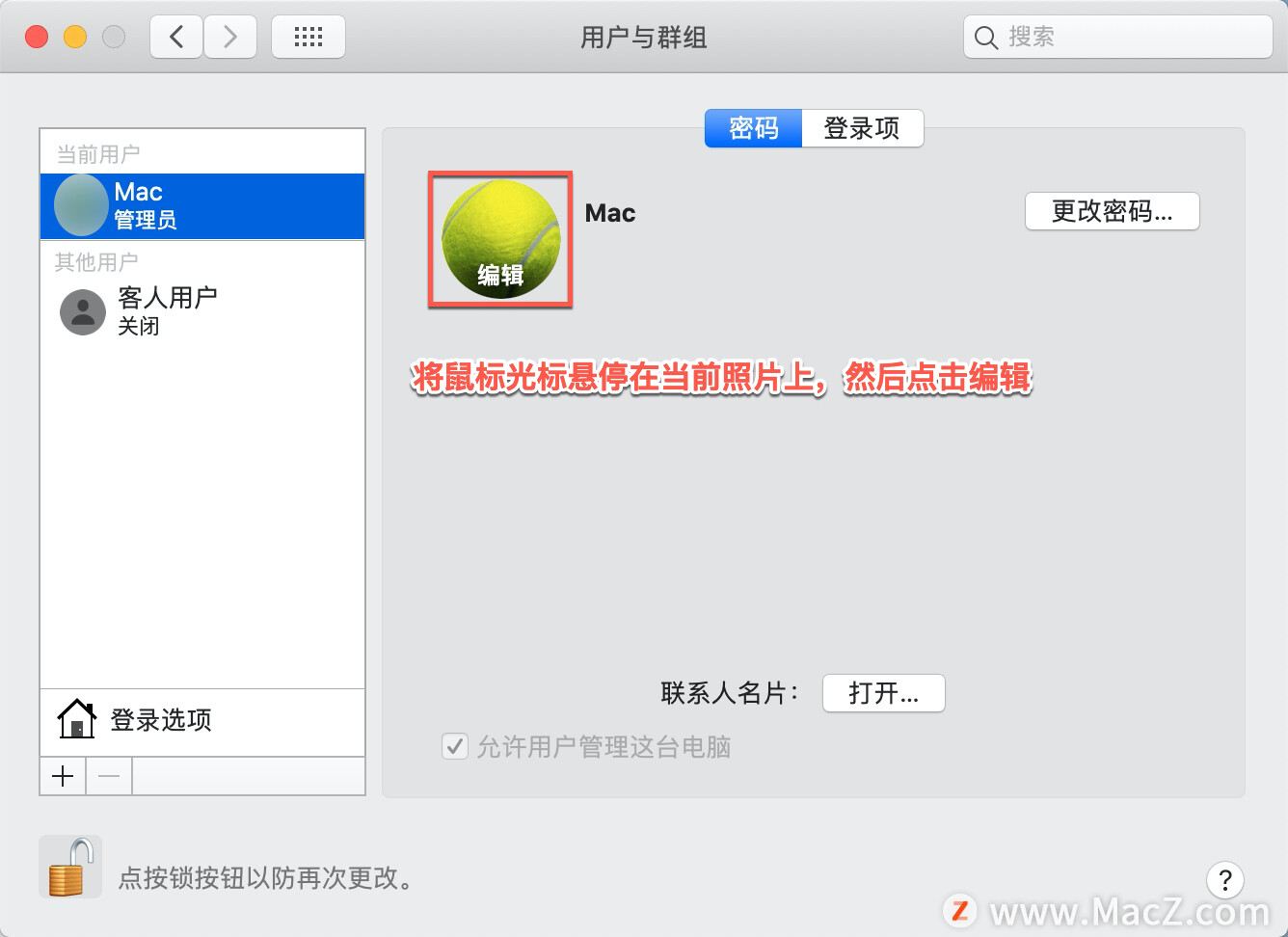
5.选择您的拟我表情或创建新的拟我表情。
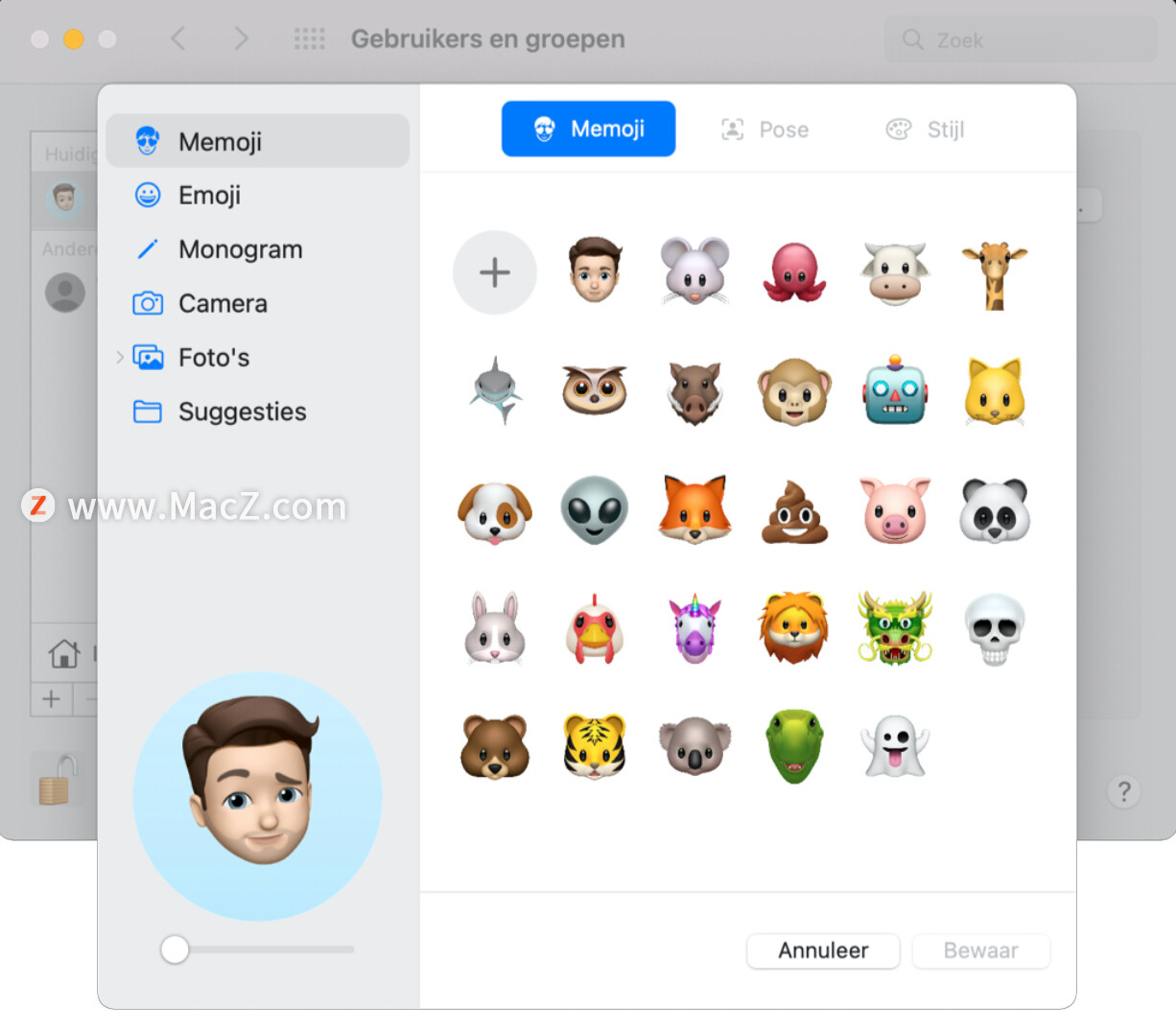
6.如有必要,请在相关标题下选择不同的姿势或样式,然后单击底部的保存。
如果您想调整其他用户的图像,请确保该用户已从 Mac 注销。用户必须自己登录并更改图像,或者注销才能执行此操作。
动画拟我表情的问题
您是否已按照上述步骤操作,但您的 Memoji 仍未在登录屏幕上移动?我们在编辑部也遇到了这个问题。该问题已通过创建一个新的 Memoji 而不是使用现有的 Memoji 得到解决。当然,重新启动 Mac 并没有什么坏处。
如果问题持续存在,我们建议您删除您创建的 Memoji。您可以按照顶部的步骤 1 到 4 执行此操作。然后右键单击 Memoji 并选择Delete,然后通过单击加号创建一个新的。
以上就是小编今天为大家分享的在 Mac 登录屏幕上设置移动的 Memoji 表情的方法,希望对您有所帮助,想了解更多关于Mac相关知识,请关注我们吧!
攻略专题
查看更多-

- 《金铲铲之战》S13双形船长阵容推荐
- 138 2024-11-22
-
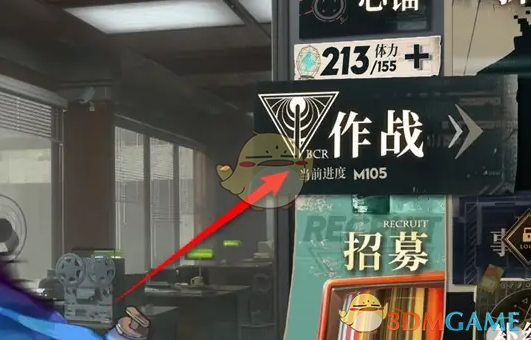
- 《异象回声》探员经验道具获取方法
- 199 2024-11-22
-

- 《桃源深处有人家》画宫拾碎第一天第二天攻略
- 120 2024-11-22
-

- 《寂静岭2重制版》宁静结局详细触发条件与达成步骤攻略
- 139 2024-11-22
-

- 《无尽梦回》感召队玩法介绍
- 167 2024-11-22
-

- 《航海王壮志雄心》公测时间介绍
- 129 2024-11-22
热门游戏
查看更多-

- 快听小说 3.2.4
- 新闻阅读 | 83.4 MB
-

- 360漫画破解版全部免费看 1.0.0
- 漫画 | 222.73 MB
-

- 社团学姐在线观看下拉式漫画免费 1.0.0
- 漫画 | 222.73 MB
-

- 樱花漫画免费漫画在线入口页面 1.0.0
- 漫画 | 222.73 MB
-

- 亲子餐厅免费阅读 1.0.0
- 漫画 | 222.73 MB
-






